Tipp - XCOM 2 : Hilfe bei PC-Problemen
- PC
XCOM 2 ist ein klasse Spiel geworden, keine Frage. Technisch gibt es allerdings bei manchen Konfigurationen einige Stolpersteine, insbesondere hinsichtlich der Performance des Spiels. Firaxis arbeitet zwar bereits an einem Patch, aber das kann natürlich noch einige Tage dauern. Wir haben daher mal einige Tipps aus der Community zusammengetragen, die eure schlimmsten Probleme beheben können.
Treiber aktualisieren
Wie immer gilt: Holt euch die aktuellsten Treiber für eure Grafikkarte. Vor allem auf AMD-Radeon-Karten kommt es zu Performance-Problemen oder Crashes nach dem Start, die mitunter durch Installation des neuen Hotfixes 16.1.1 der Crimson-Software behoben werden können.
Spiel läuft nicht flüssig
Einer der Gründe kann sein, dass XCOM 2 bei den Prozessen unter Windows automatisch auf niedrige Priorität gesetzt wird. Geht während das Spiel läuft mit ALT + TAB auf den Desktop und öffnet mit STRG+Shift+ESC den Taskmanager. Macht einen Rechtsklick auf den XCOM-2-Prozess und setzt dessen Priorität auf „Hoch“. Alternativ könnt ihr versuchen, das Spiel statt im Vollbild im Fenstermodus laufen zu lassen.
Framerate verbessern
Eine weitere Methode, die Framerate zu verbessern, sind einige Tweaks in den Einstellungen. Die verwendete Unreal-Engine hat bei einigen Effekten Probleme, die ihr mit folgenden Einstellungen umgehen könnt. Insbesondere das per Default maximal eingestellte Antialiasing kann starkes Ruckeln verursachen.
- Antialiasing: FXAA
- Hintergrundlicht: Tile AO
- Tiefenunschärfe: Disabled
- Screen Space Reflections: Off
Im Zweifelsfall deaktiviert ihr das überaus hungrige Antialiasing komplett.
MSVCP120.dll und Vcomp120.dll
Erhaltet ihr eine Fehlermeldung, die sich auf eine oder beide DLLs bezieht, ladet einfach das Visual C++ Redistributable Package neu herunter und installiert es.
4K-Auflösung nicht auswählbar
Im Ordner C:\Dokumente\My Games\XCOM2\XComGame\Config entdeckt ihr die Datei XcomEngine.ini – legt euch hiervon zunächst eine Sicherheitskopie an. Danach ändert ihr die Originaldatei in einem Texteditor und sucht nach ResX und ResY – dies sind die Werte für die Bildschirmauflösung. Tragt hier die gewünschten Zahlen ein (also z.B. 3.840 und 2.160) und speichert die Datei. Das Spiel startet nun in der gewünschten Auflösung.
Freeze nach den ersten beiden Missionen
Mitunter kann es vorkommen, dass das Spiel nach den ersten beiden Missionen beim Laden des Geoscape einfriert. Startet das Spiel erneut und ladet einen Autosave aus der letzten Mission, spielt sie zu Ende und das Problem sollte nicht nochmals auftauchen.
Freeze oder Slowdown in Alien-Runde
Während die Aliens am Zug sind, kann es zu Freezes oder Slowdowns kommen, speziell wenn sich ein Codex unter den Gegnern befindet. Drückt einfach ESC, um das Menü aufzurufen und geht gleich wieder zurück zum Spiel. Im Normalfall sollte es dann wieder rund laufen.
Crashes beim Start und im Spiel
Falls das Spiel direkt beim Start abstürzt, kann es sein, dass eure Installation von XCOM 2 defekt ist. Macht einen Rechtsklick auf das Spiel in eurer Steam-Bibliothek, geht in die Eigenschaften und dort auf „Lokale Dateien“. Wählt die Option „Spieldateien auf Fehler überprüfen“. Etwaige defekte Files werden nun erneut heruntergeladen.
Eine andere Ursache kann ein defektes Spielprofil sein. Um dies zu beheben, müsst ihr Steam offline stellen oder die Cloudspeicherung deaktivieren, da ihr eine Datei löschen müsst und diese Datei sonst aus der Cloud erneut heruntergeladen wird. Geht nun in den Ordner C:\Dokumente\My Games\XCOM2\XComGame\SaveData und löscht die Datei profile.bin. Im Normalfall sollte das Spiel nun wieder laufen und vorhandene Spielstände können weiter genutzt werden.
Bei einigen Usern hat es geholfen, Crossfire bzw. SLI zu deaktivieren in den Einstellungen eurer Grafikkarten.
Ansonsten bleibt nur zu hoffen, dass 2K und Firaxis schleunigst ein Update liefern.


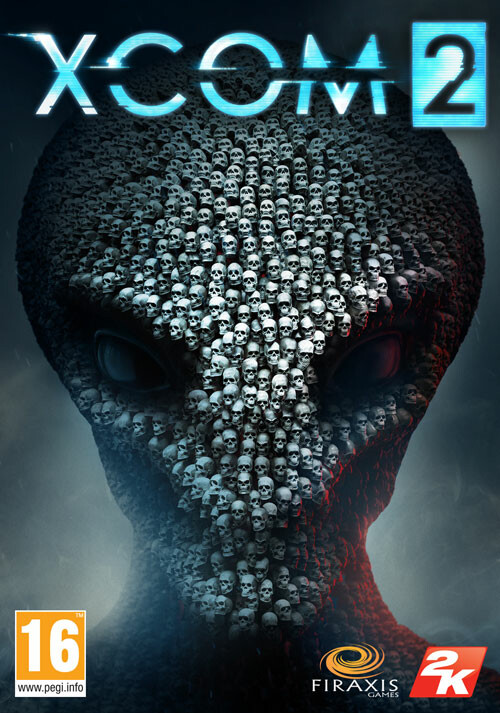
Kommentarezum Artikel